配置状态无代理
下载选项
非歧视性语言
此产品的文档集力求使用非歧视性语言。在本文档集中,非歧视性语言是指不隐含针对年龄、残障、性别、种族身份、族群身份、性取向、社会经济地位和交叉性的歧视的语言。由于产品软件的用户界面中使用的硬编码语言、基于 RFP 文档使用的语言或引用的第三方产品使用的语言,文档中可能无法确保完全使用非歧视性语言。 深入了解思科如何使用包容性语言。
关于此翻译
思科采用人工翻译与机器翻译相结合的方式将此文档翻译成不同语言,希望全球的用户都能通过各自的语言得到支持性的内容。 请注意:即使是最好的机器翻译,其准确度也不及专业翻译人员的水平。 Cisco Systems, Inc. 对于翻译的准确性不承担任何责任,并建议您总是参考英文原始文档(已提供链接)。
目录
简介
本文档介绍如何在ISE中配置安全评估无代理,以及在运行无代理脚本的终端中需要什么。
先决条件
要求
Cisco 建议您了解以下主题:
- 身份服务引擎(ISE)。
- 状态。
- PowerShell和SSH
- Windows 10或更高版本。
使用的组件
本文档中的信息基于以下软件和硬件版本:
- 身份服务引擎(ISE) 3.3版本。
- 软件包CiscoAgentlessWindows 5.1.6.6
- Windows 10
本文档中的信息都是基于特定实验室环境中的设备编写的。本文档中使用的所有设备最初均采用原始(默认)配置。如果您的网络处于活动状态,请确保您了解所有命令的潜在影响。
背景信息
ISE终端安全评估执行客户端评估。客户端从ISE接收终端安全评估要求策略,执行终端安全评估数据收集,将结果与策略进行比较,并将评估结果发送回ISE。
然后,ISE根据安全评估报告确定设备是否合规。
无代理状态是从客户端收集状态信息并在完成后自动删除自己的状态方法之一,无需最终用户执行任何操作。无代理状态使用管理权限连接到客户端。
入门指南
先决条件:
-
客户端必须可通过其IPv4或IPv6地址访问,并且该IP地址必须在RADIUS记账中可用。
-
客户端必须通过其IPv4或IPv6地址从思科身份服务引擎(ISE)访问。此外,此IP地址必须在RADIUS记账中可用。
-
当前支持Windows和Mac客户端:
-
对于Windows客户端,要访问客户端上的powershell,必须打开端口5985。Powershell必须是v7.1或更高版本。客户端必须具有cURL v7.34或更高版本。
-
对于MacOS客户端,访问SSH的端口22必须打开才能访问客户端。客户端必须具有cURL v7.34或更高版本。
-
-
外壳登录的客户端凭证必须具有本地管理员权限。
-
运行状态源更新以获取最新客户端,如配置步骤中所述。请检查:
-
对于MacOS,请确保在sudoers文件中更新此条目,以避免终端上的证书安装故障:请检查:
<macadminusername> ALL = (ALL) NOPASSWD: /usr/bin/security, /usr/bin/osascript -
对于MacOS,配置的用户帐户必须是管理员帐户。MacOS的无代理安全评估不适用于任何其他帐户类型,即使您授予了更多权限。要查看此窗口,请点击Menuicon (
 )并选择Administration > System > Settings > Endpoint Scripts > Login Configuration > MAC Local User。
)并选择Administration > System > Settings > Endpoint Scripts > Login Configuration > MAC Local User。 -
如果由于Microsoft的更新导致Windows客户端中的端口相关活动发生更改,您必须重新配置Windows客户端的无代理状态配置工作流。
支持的终端安全评估条件
-
文件条件,但使用USER_DESKTOP和USER_PROFILE文件路径的条件除外
-
服务条件,但macOS上的系统守护程序和守护程序或用户代理检查除外
-
申请条件
-
外部数据源条件
-
复合条件
-
防恶意软件情况
-
修补程序管理条件,EnabledandUp To Datecondition检查除外
-
防火墙条件
-
磁盘加密条件,基于加密位置的条件检查除外
-
注册表条件,使用HCSK作为根键的条件除外
不支持的终端安全评估条件
-
补救
-
宽限期
-
定期重新评估
-
可接受的使用策略
配置ISE
更新状态馈送
建议先更新状态馈送,然后再开始配置状态。
在思科ISE GUI中,点击Menuicon ( )并选择Work Centers > Posture > Settings > Software Updates > Update Now。
)并选择Work Centers > Posture > Settings > Software Updates > Update Now。
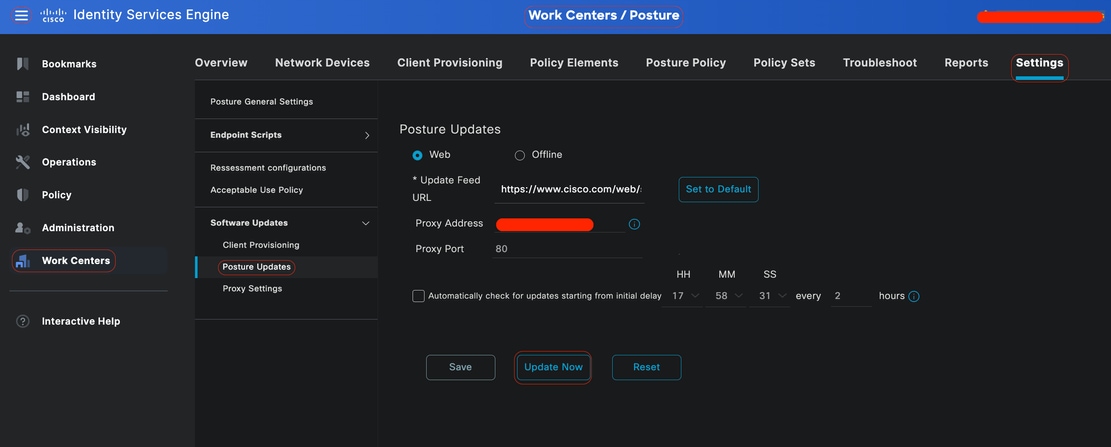 更新状态馈送
更新状态馈送
状态无代理配置流程
状态无代理必须配置顺序,因为下一个配置需要第一个配置,依此类推。请注意,补救不在流程中;但是,本文档稍后将介绍配置补救的备选方案。
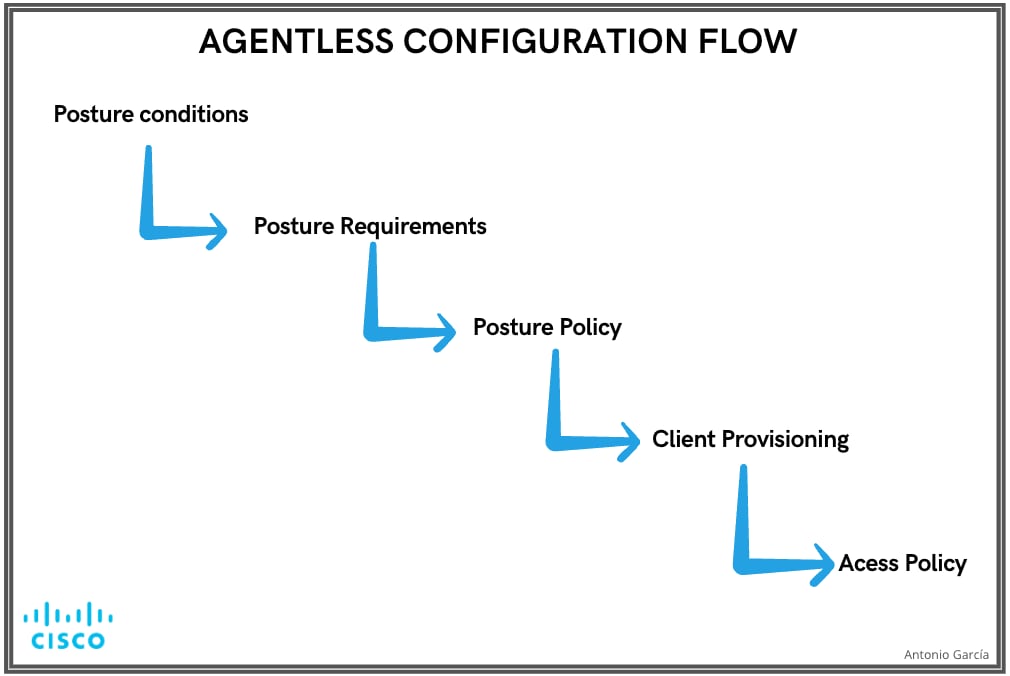 无代理配置流程
无代理配置流程
无代理状态配置
状况条件
状态条件是我们安全策略中定义合规端点的规则集。其中一些项目包括安装防火墙、防病毒软件、防恶意软件、修补程序、磁盘加密等。
在思科ISE GUI中,点击Menuicon ( )并选择Work Centers > Posture > Policy Elements > Conditions,点击Add,并创建一个或多个使用Agentless posture的Posture条件以确定要求。创建条件后,单击保存。
)并选择Work Centers > Posture > Policy Elements > Conditions,点击Add,并创建一个或多个使用Agentless posture的Posture条件以确定要求。创建条件后,单击保存。
在此方案中,名为“Agentless_Condition_Application”的应用条件使用以下参数配置:
· 操作系统:Windows全部
此条件适用于任何版本的Windows操作系统,确保不同Windows环境的广泛兼容性。
· 检查依据:流程
系统监控设备内的进程。您可以选择Process或Application;在这种情况下,选择Process。
· 进程名称:有线自动配置
有线自动配置进程是进程兼容模块将签入设备。此过程负责配置和管理有线网络连接,包括IEEE 802.1X身份验证。
· 应用操作员:运行
合规性模块验证有线AutoConfig进程是否当前正在设备上运行。您可以选择Running或Not Running。在本示例中,选择Running以确保该进程处于活动状态。
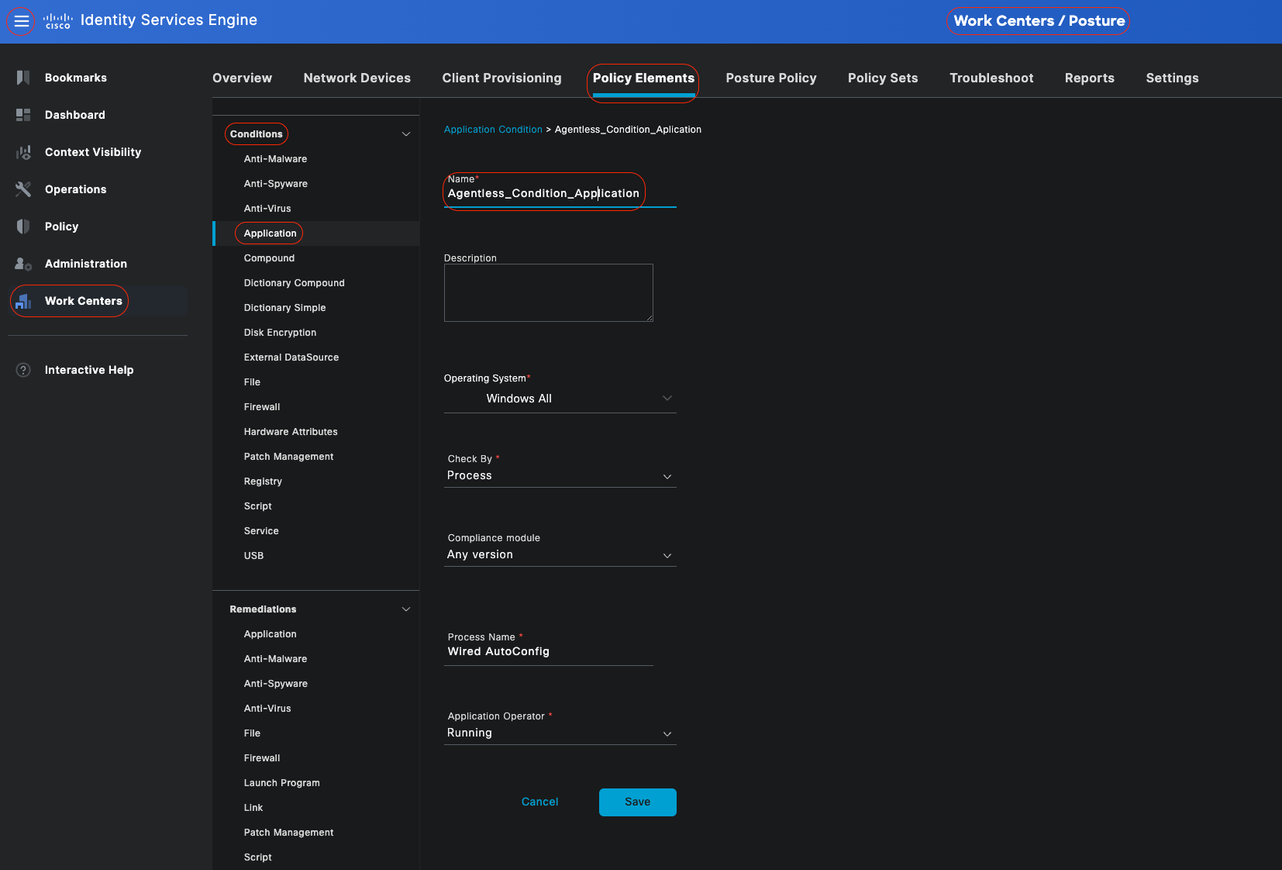 无代理条件
无代理条件
状态要求
状态要求是一组复合条件或仅一个可与角色和操作系统链接的条件。连接到网络的所有客户端必须满足安全评估期间的强制性要求,才能在网络上合规。
在思科ISE GUI中,点击Menuicon ( )并选择Work Centers > Posture > Policy Elements > Requirement。 点击下箭头并选择Insert new Requirement,然后创建一个或多个使用无代理状态的PostureRequirement。创建要求后,点击完成,然后点击保存。
)并选择Work Centers > Posture > Policy Elements > Requirement。 点击下箭头并选择Insert new Requirement,然后创建一个或多个使用无代理状态的PostureRequirement。创建要求后,点击完成,然后点击保存。
在本例中,名为“Agentless_Requirement_Application”的应用要求使用以下标准配置:
· 操作系统:Windows全部
此要求适用于任何版本的Windows操作系统,确保它适用于所有Windows环境。
· 状态类型:无代理
此配置是为无代理环境设置的。可用选项包括Agent、Agent Stealth、Temporal Agent和Agentless。在本场景中,选择了Agentless。
· 条件:Agentless_Condition_Application
此关键字指定ISE终端安全评估模块和合规性模块将在设备进程内检查的条件。所选条件为Agentless_Condition_Application。
· 补救措施:
由于此配置用于无代理环境,因此不支持补救操作,此字段将灰显。
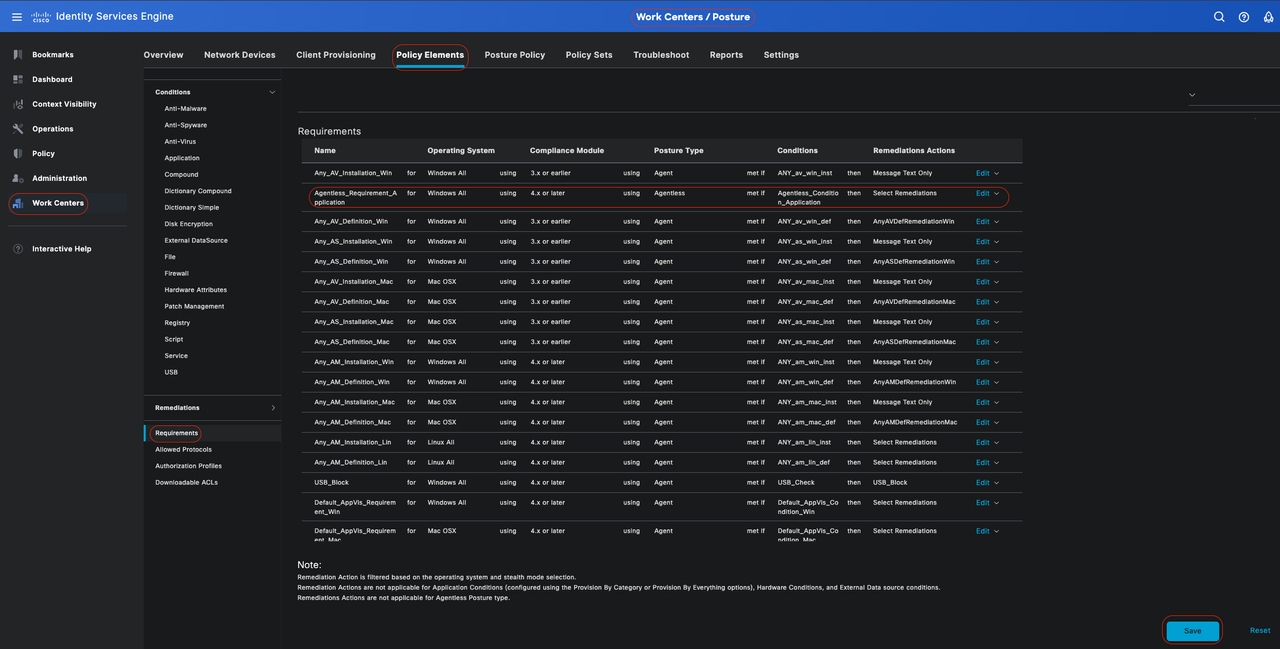 无代理要求
无代理要求
安全评估策略
在思科ISE GUI中,点击Menuicon ( )并选择Work Centers > Posture > Posture Policy。 点击向下箭头,选择Insert new Requirement,然后创建一个或多个支持Posture Policy规则,这些规则使用无代理状态来满足该状态要求。 创建终端安全评估策略后,点击完成,然后点击保存。
)并选择Work Centers > Posture > Posture Policy。 点击向下箭头,选择Insert new Requirement,然后创建一个或多个支持Posture Policy规则,这些规则使用无代理状态来满足该状态要求。 创建终端安全评估策略后,点击完成,然后点击保存。
在此场景中,名为“Agentless_Policy_Application”的安全评估策略已使用以下参数配置:
· 规则名称:Agentless_Policy_Application
这是此配置示例中安全评估策略的指定名称。
· 操作系统:Windows全部
该策略已设置为应用于所有Windows操作系统版本,确保不同Windows环境的广泛兼容性。
· 状态类型:无代理
此配置是为无代理环境设置的。可用选项包括Agent、Agent Stealth、Temporal Agent和Agentless。在本场景中,已选择Agentless。
· 其他条件:
在此配置示例中,尚未创建其他条件。但是,您可以选择配置特定条件,以确保只有目标设备受此安全评估策略的约束,而不是网络上的所有Windows设备。这对于网络分段特别有用。
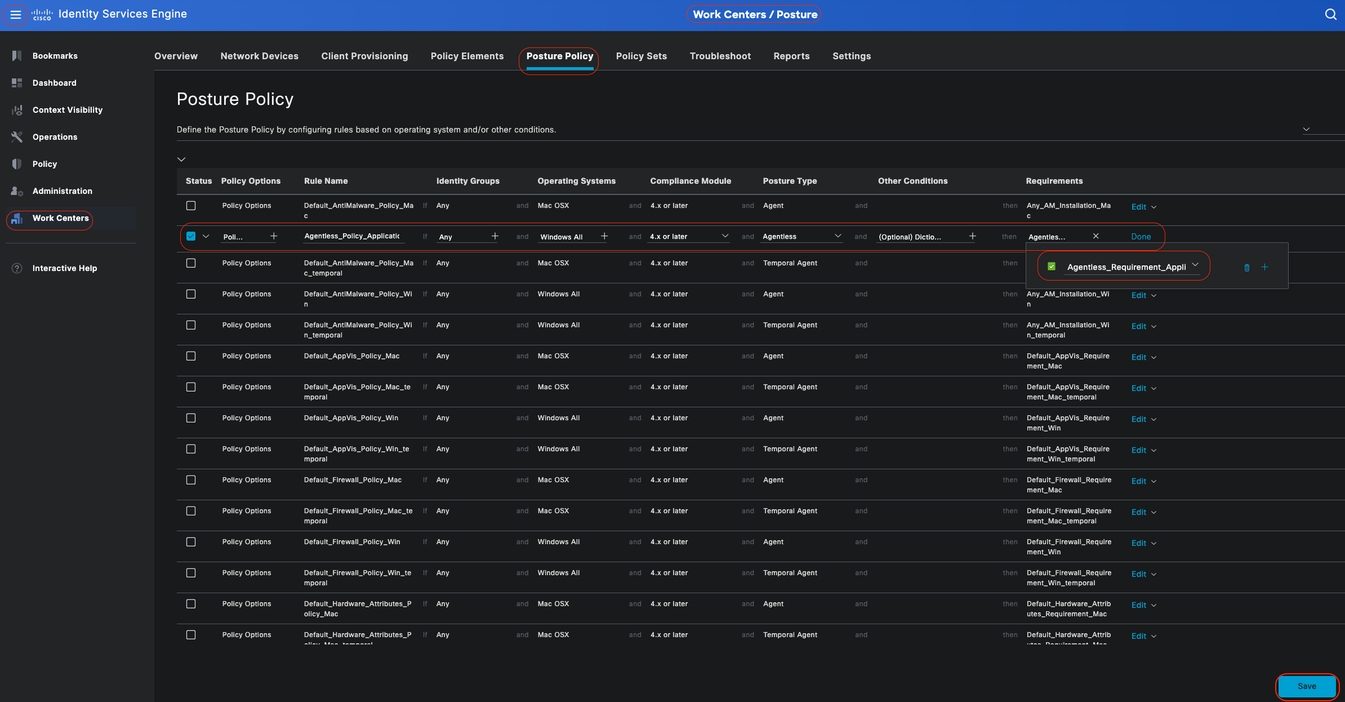 状态无代理策略
状态无代理策略
客户端调配
第1步-下载资源
要开始配置客户端调配,您必须首先下载所需的资源并在ISE中提供,以便您稍后可以在客户端调配策略中使用这些资源。
有两种将资源添加到ISE的方法:Cisco站点的Agent Resources和Local disk的Agent Resources。由于您正在配置无代理,因此您需要通过思科站点上的代理资源进行下载。

注意:要使用思科站点的此代理资源,ISE PAN需要访问互联网。
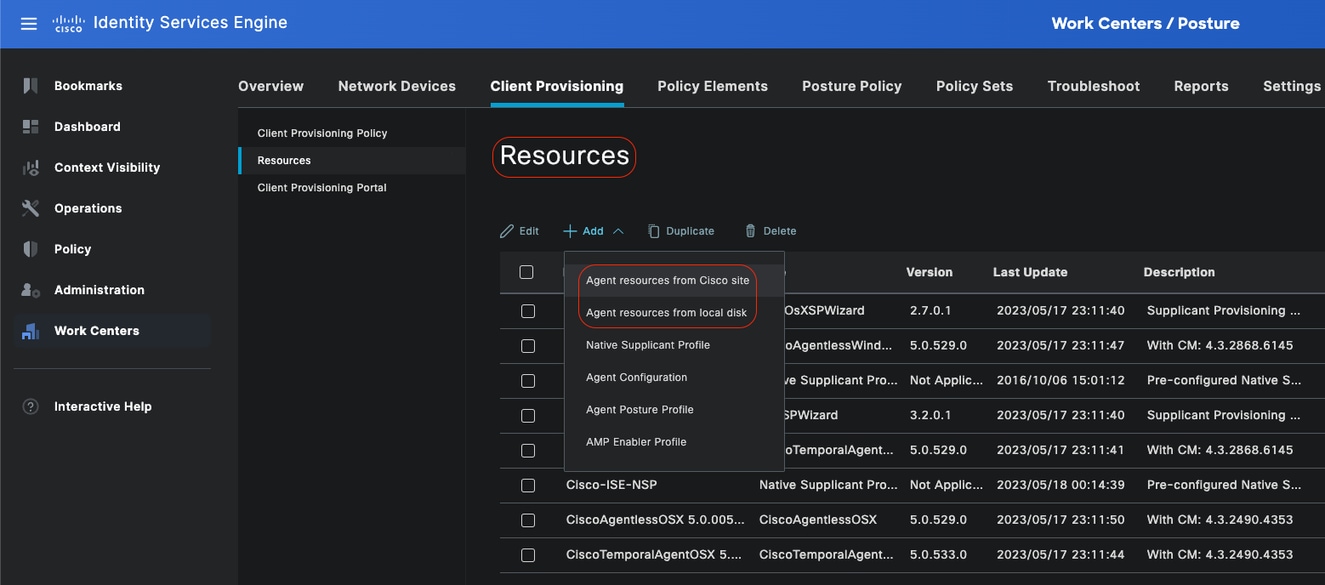 相关资源
相关资源
来自思科站点的座席资源
在思科ISE GUI中,点击Menuicon ( )并选择Work Centers > Posture > Client Provisioning > Resources。 单击Add,选择Agent Resources from Cisco site,然后单击Save。
)并选择Work Centers > Posture > Client Provisioning > Resources。 单击Add,选择Agent Resources from Cisco site,然后单击Save。
您只能从思科站点下载合规性模块。系统显示要下载的两个最新合规性模块。已为此配置示例选择了资源包CiscoAgentlessWindows 5.1.6.6,该配置示例仅适用于Windows设备。
.思科站点的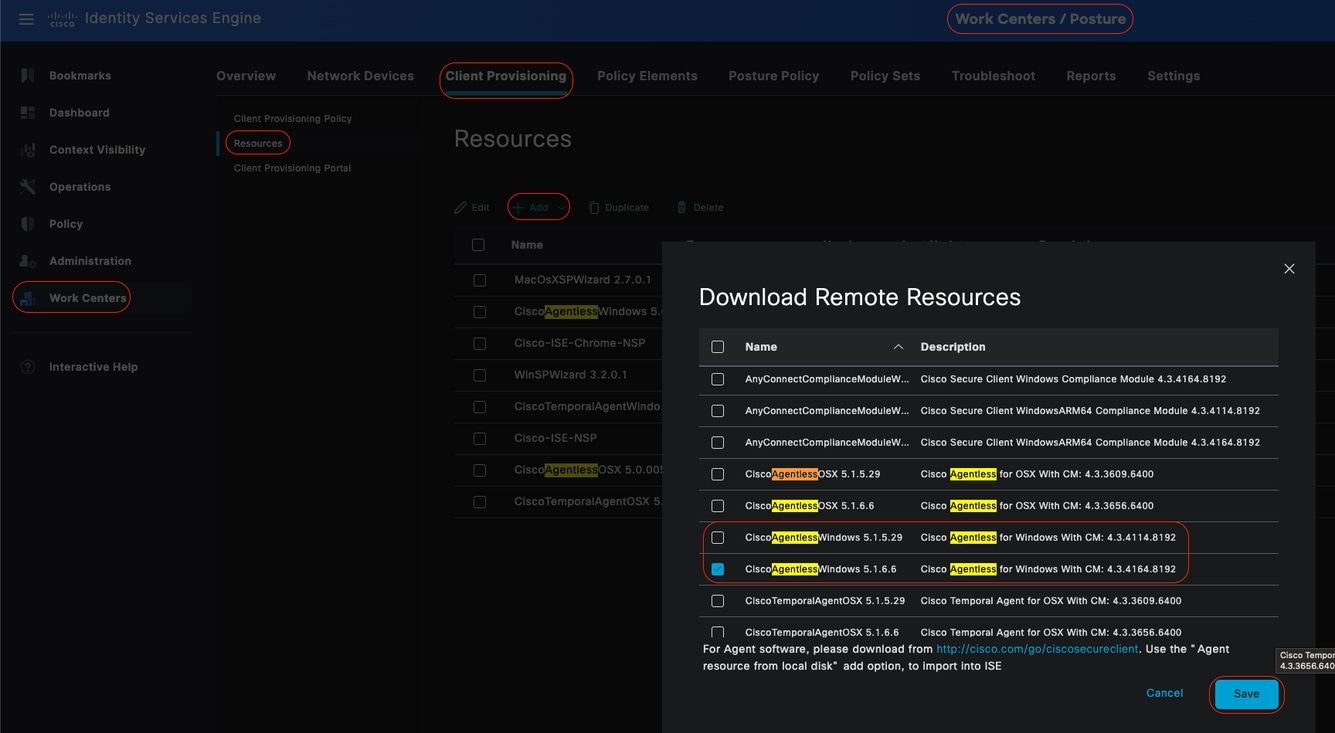 座席资源
座席资源
第2步-配置客户端调配策略
配置终端安全评估代理时,您需要两种不同的资源(AnyConnect或安全客户端和合规性模块),
将代理配置下的两个资源与代理状态配置文件进行映射,以便您能够在客户端调配策略中使用此代理配置。
但是,在配置安全评估无代理时,不需要配置代理配置或代理安全评估配置文件,您只需要从思科站点的代理资源下载无代理软件包。
在思科ISE GUI中,点击Menuicon ( )并选择Work Centers > Posture > Client Provisioning > Client Provisioning Policy。 点击下箭头,然后选择Insert new policy above或Insert new policy below、Duplicate above或Duplicate below:
)并选择Work Centers > Posture > Client Provisioning > Client Provisioning Policy。 点击下箭头,然后选择Insert new policy above或Insert new policy below、Duplicate above或Duplicate below:
- 规则名称:Agentless_Client_Provisioning_Policy
此关键字指定客户端调配策略的名称。
- 操作系统:Windows All
这可确保该策略适用于Windows操作系统的所有版本。
- Other Conditions:本示例中未配置任何特定条件。但是,您可以配置条件以确保仅所需设备与此客户端调配策略匹配,而不是匹配网络中的所有Windows设备。这对于网络分段尤其有用。
示例:,如果您使用的是Active Directory,您可以将Active Directory组整合到策略中,以细化受影响的设备。
- 结果:选择适当的程序包或配置代理。由于您是为无代理环境进行配置,因此请选择先前从代理资源(从Cisco站点)下载的软件包CiscoAgentlessWindows 5.1.6.6。此无代理软件包包含运行状态无代理所需的所有必要资源(无代理软件和合规性模块)。
•点击保存
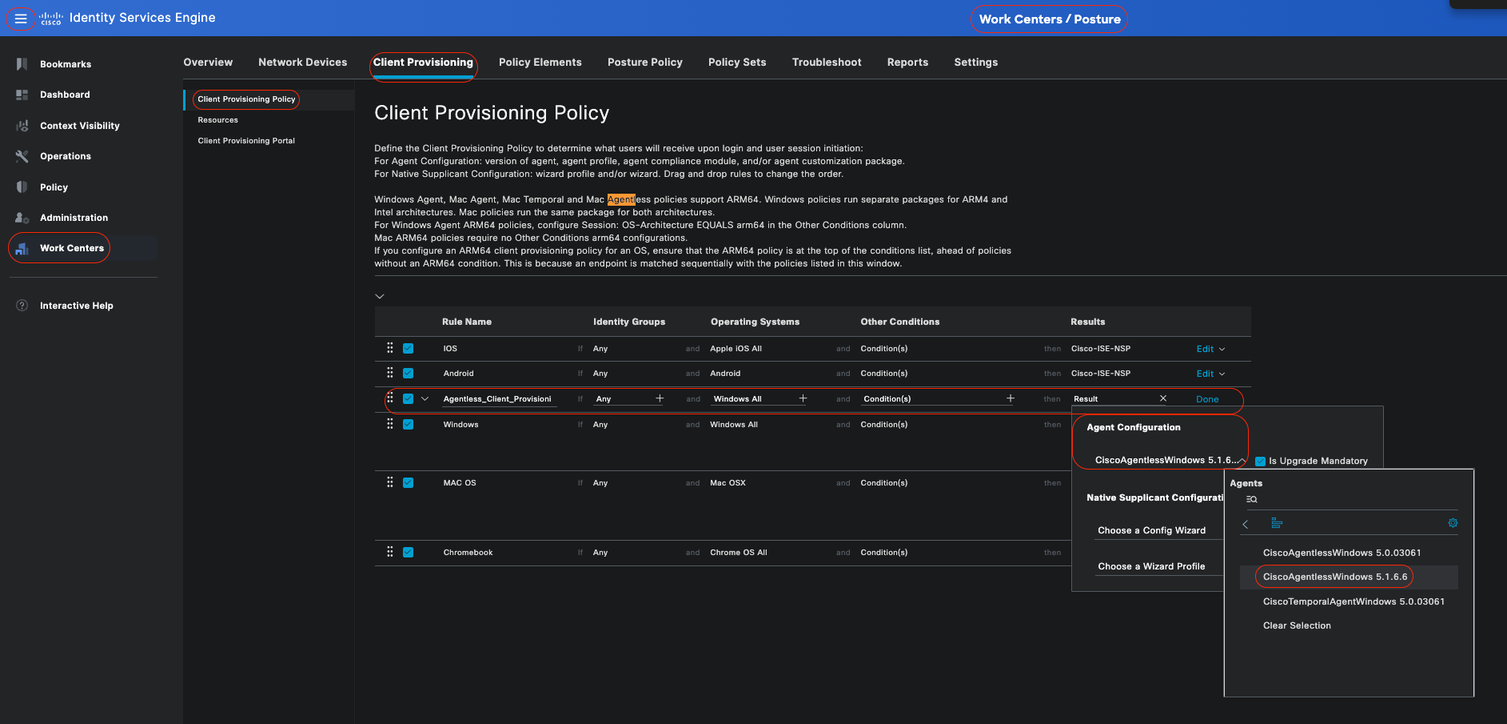 无代理客户端调配策略
无代理客户端调配策略

注意:确保只有一个客户端调配策略满足任何给定身份验证尝试的条件。如果同时评估多个策略,可能会导致意外行为和潜在冲突。
无代理授权配置文件
在思科ISE GUI中,点击Menuicon ( )并选择Policy > Policy Elements > Results > Authorization > Authorization Profiles并创建一个Authorization Profile来评估无代理状态的结果。
)并选择Policy > Policy Elements > Results > Authorization > Authorization Profiles并创建一个Authorization Profile来评估无代理状态的结果。
-
在此配置示例中,将授权配置文件命名为Agentless_Authorization_Profile。
-
在授权配置文件中启用无代理状态。
-
此配置文件仅用于Agentless Posture。请勿将此情况用于其他安全评估类型。
-
无代理状态不需要CWA和重定向ACL。可以将VLAN、DACL或ACL用作分段规则的一部分。 为简单起见,除本配置示例中的无代理状态检查外,仅配置dACL(允许所有ipv4流量)。
-
单击Save。
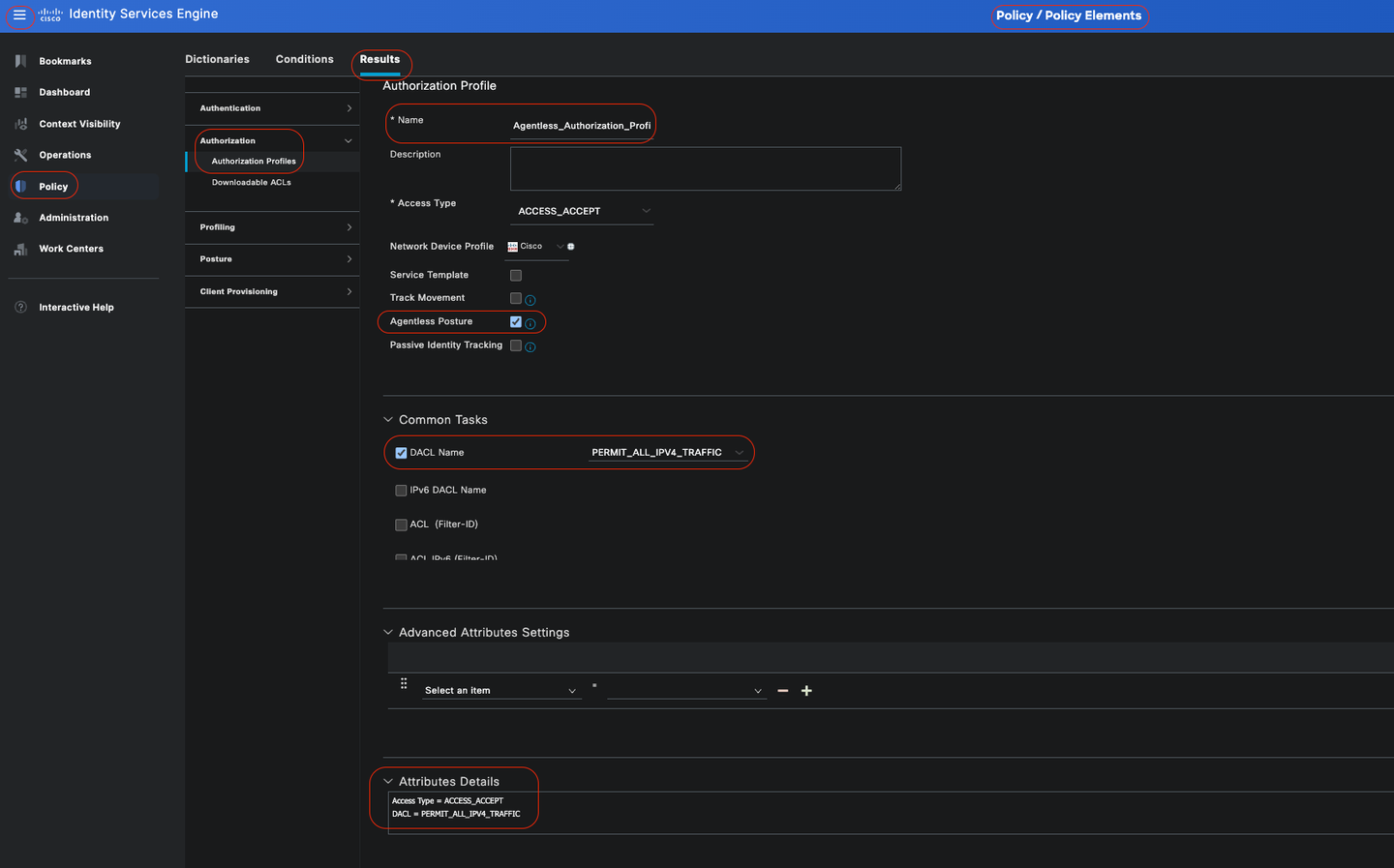 无代理授权配置文件
无代理授权配置文件
使用补救的替代方案(可选)
无代理流量中的补救支持不可用。为解决此问题,您可以实施自定义热点门户,以增强用户关于终端合规性的感知。当终端被识别为不合规时,可将用户重定向到此门户。此方法可确保用户了解其终端的合规状态,并可采取适当操作来纠正任何问题。
在思科ISE GUI中,点击Menuicon ( ),然后选择工作中心(Work Centers) > 访客访问权限(Guest Access) > 门户和组件(Portals & Components) >访客门户(Guest Portals)。 点击创建>选择热点访客门户 > 继续:。在此配置示例中,热点门户被命名为Agentless_Warning。
),然后选择工作中心(Work Centers) > 访客访问权限(Guest Access) > 门户和组件(Portals & Components) >访客门户(Guest Portals)。 点击创建>选择热点访客门户 > 继续:。在此配置示例中,热点门户被命名为Agentless_Warning。
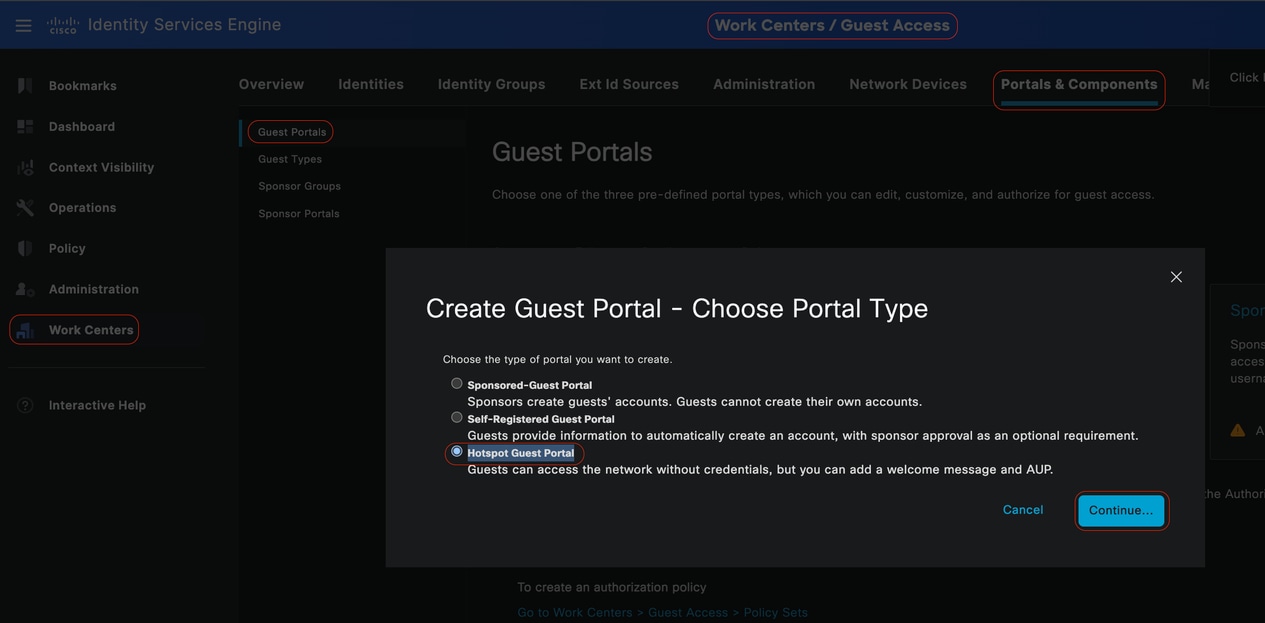 热点访客门户
热点访客门户
在门户设置中,您可以自定义向最终用户显示的消息以符合您的特定要求,这只是自定义门户视图的一个示例:
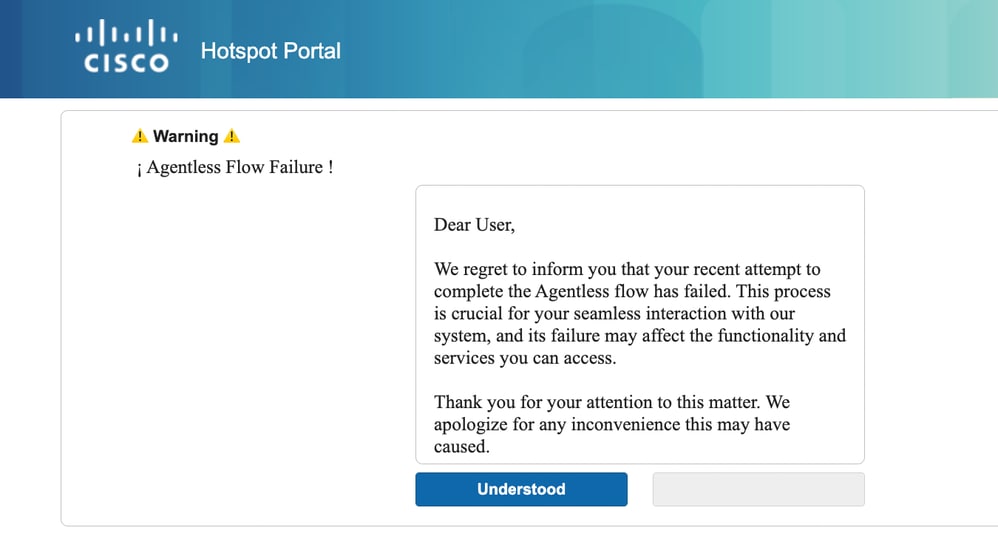 故障状态无代理
故障状态无代理
补救授权配置文件(可选)
在思科ISE GUI中,点击Menuicon ( )并选择Policy > Policy Elements > Results > Authorization > Authorization Profiles并创建用于补救的Authorization Profile。
)并选择Policy > Policy Elements > Results > Authorization > Authorization Profiles并创建用于补救的Authorization Profile。
-
在此配置示例中,将授权配置文件命名为Remediation_Authorization_Profile。
-
为简单起见,本配置示例仅包括根据贵组织的特定需求而定制的名为Limited_Access的可下载访问控制列表(dACL),该列表允许有限访问。
-
已配置Web重定向功能,包括外部组和热点,以增强用户关于终端合规性的感知。
-
Click Save.
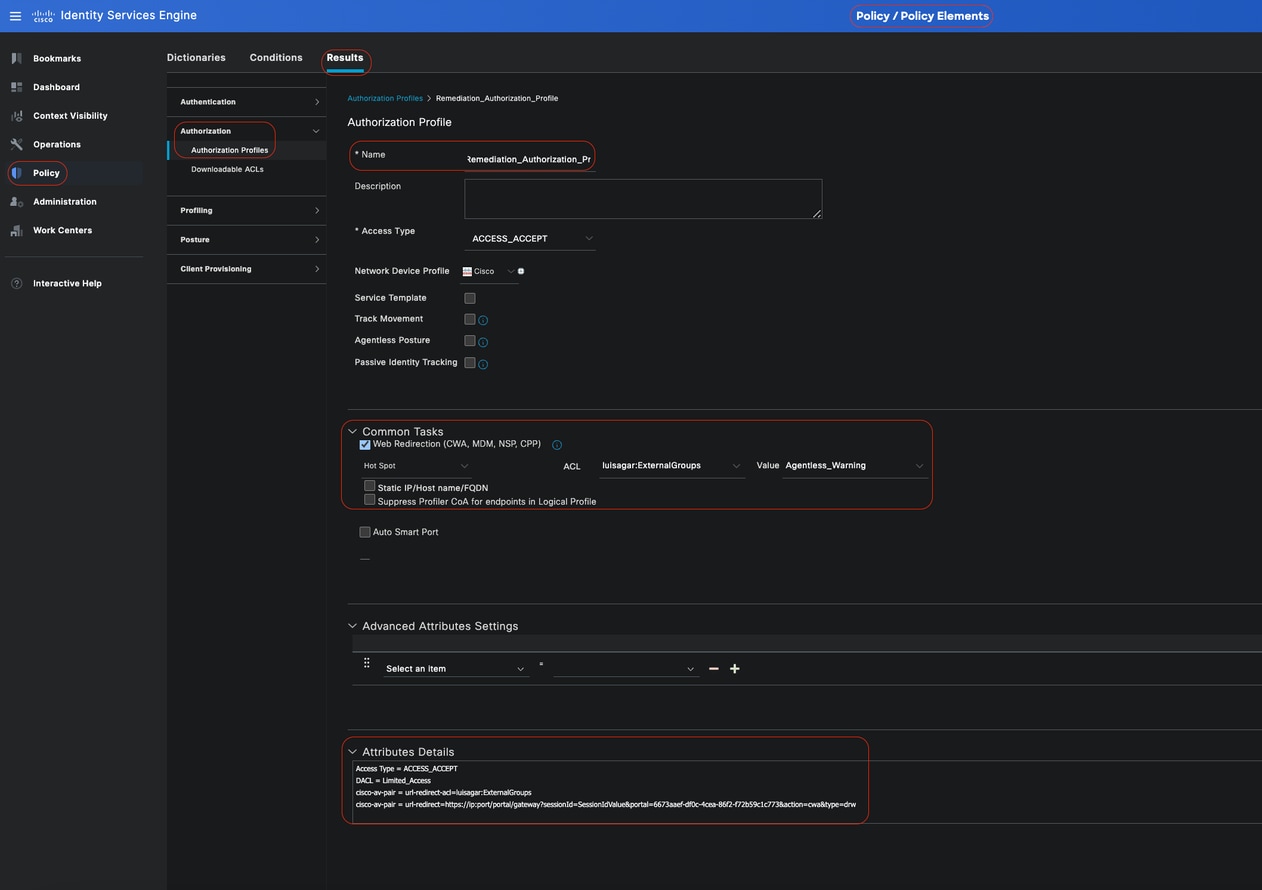 补救授权规则
补救授权规则
无代理授权规则
在思科ISE GUI中,点击Menuicon ( ),然后选择策略 > 策略集并展开授权策略。启用并配置以下三个授权策略:
),然后选择策略 > 策略集并展开授权策略。启用并配置以下三个授权策略:

注意:必须按指定配置这些授权规则,以确保状态流正常运行。
Unknown_Compliance_Redirect:
•条件:
配置Network_Access_Authentication_Passed和Compliance_Unknown_Devices,并将结果设置为Agentless Posture。此条件触发无代理流量。
· 示例条件:
配置Active Directory (AD)组条件以分段流量。
由于初始状态未知,必须配置Compliance_Unknown_Devices条件。
· 授权配置文件:
将Agentless_Authorization_Profile 分配到此授权规则,以确保设备通过无代理状态流。 此条件包含无代理流量,因此符合此配置文件的设备可以启动无代理流量。
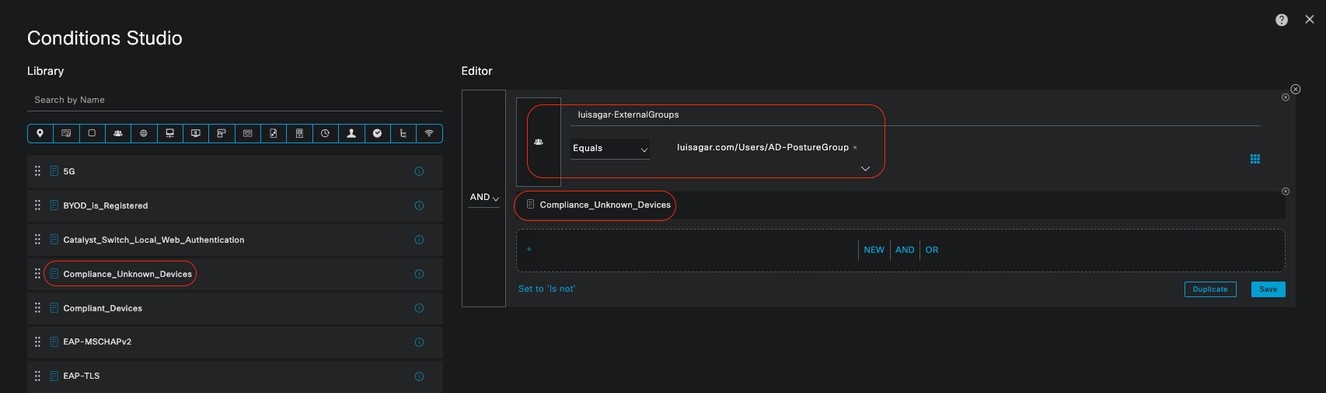 未知授权规则
未知授权规则
NonCompliant_Devices_Redirect:
· 条件:配置Network_Access_Authentication_Passed和Non_Compliant_Devices,结果设置为DenyAccess。或者,您可以使用remediation选项,如本示例所示。
· 示例条件:
配置AD组条件以分段流量。
安全评估状态不合规时,必须配置Compliance_Unknown_Devices条件以分配有限的资源。
· 授权配置文件:
将Remediation_Authorization_Profile 分配给此授权规则,以通过热点门户向不合规设备通知其当前状态或拒绝访问。
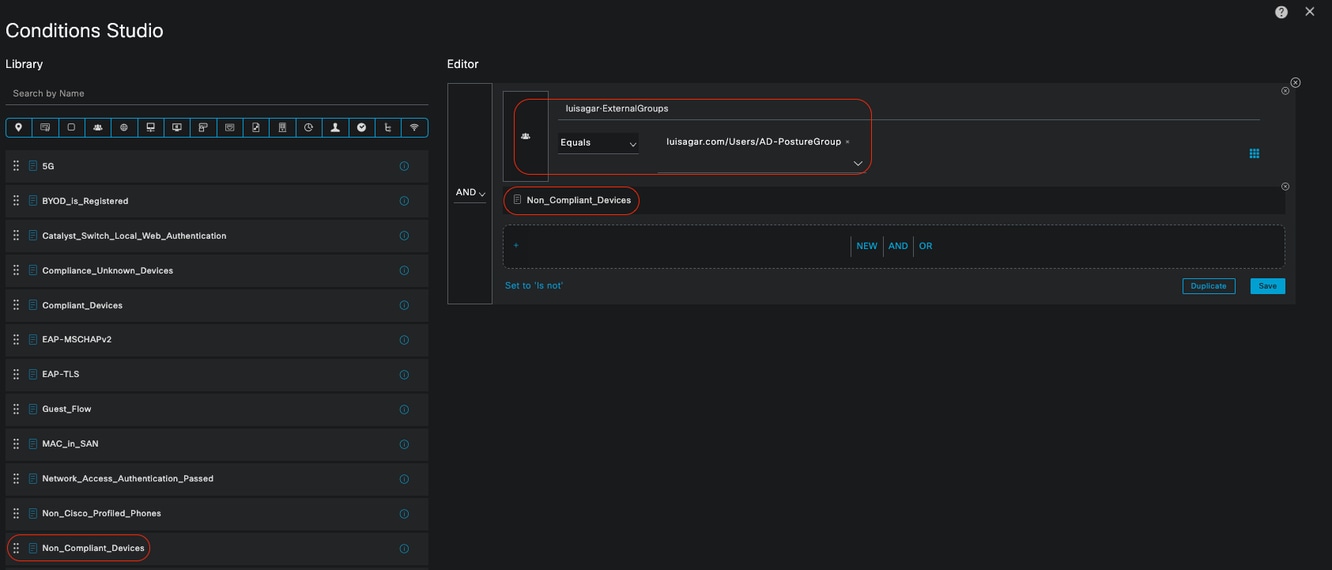 不合规授权规则
不合规授权规则
Compliant_Devices_Access:
•条件:
配置Network_Access_Authentication_Passed和Compliant_Devices,结果集为PermitAccess。
· 示例条件:
配置AD组条件以分段流量。
必须配置Compliance_Unknown_Devices条件,才能向合规设备授予适当的访问权限。
· 授权配置文件:
向此授权规则分配PermitAccess,以确保合规设备具有访问权限。此配置文件可自定义以满足贵组织的需求。
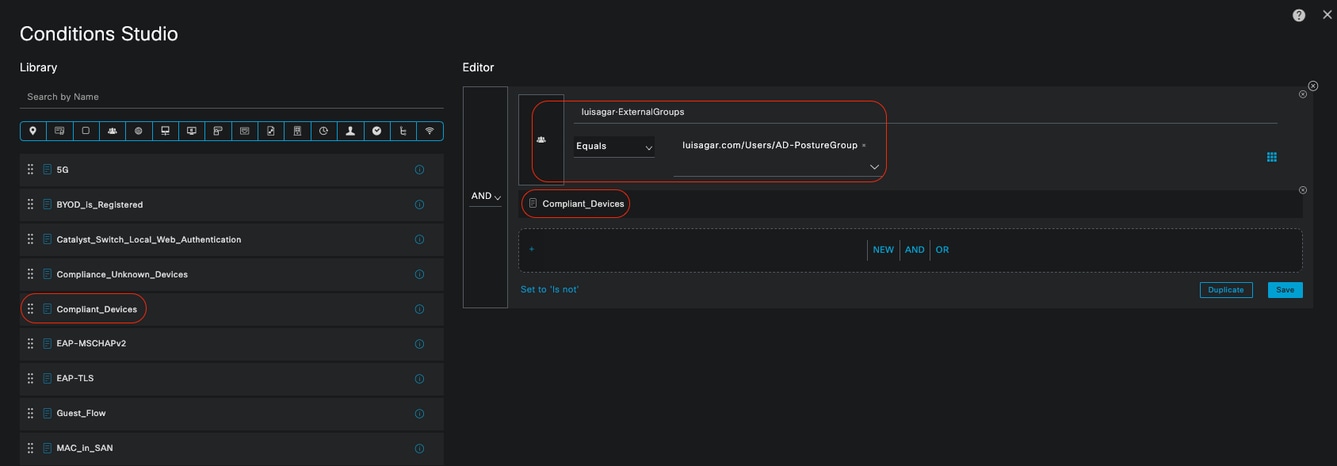 合规授权规则
合规授权规则
所有授权规则
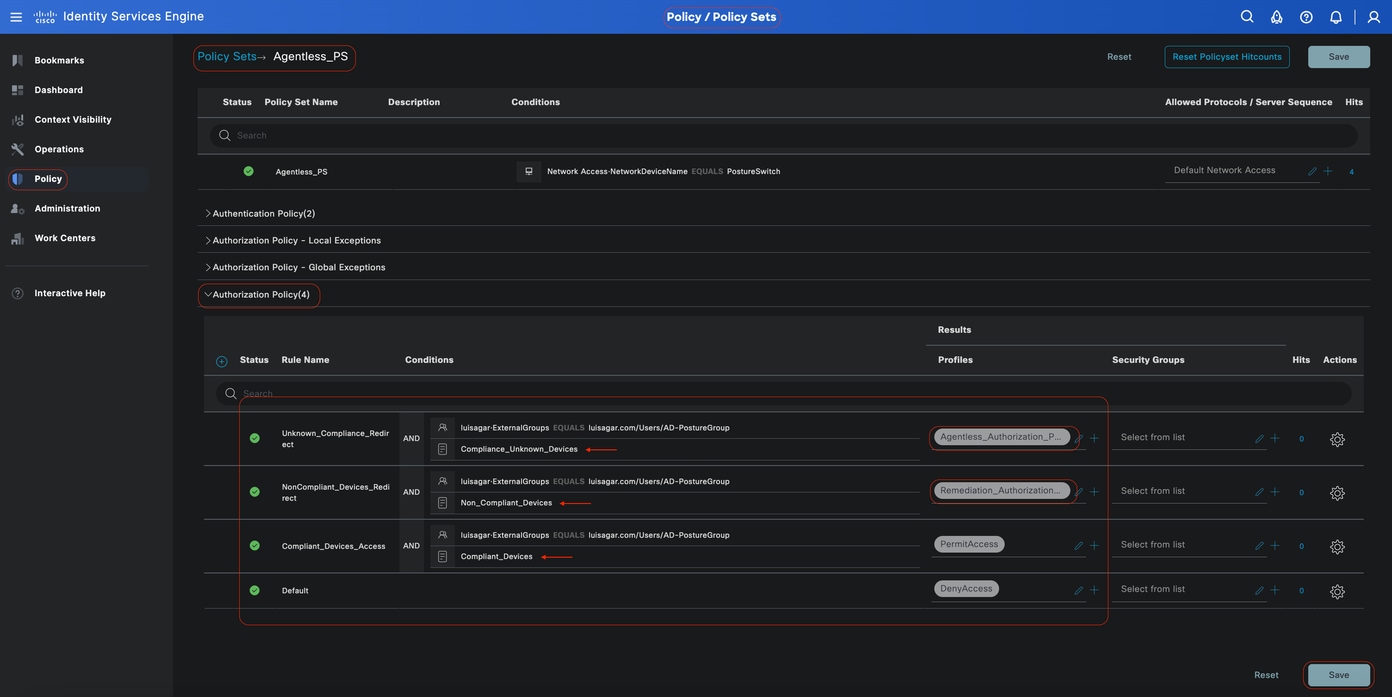 授权规则
授权规则
配置终端登录凭证
在思科ISE GUI中,点击Menuicon ( )并选择Administration > Settings > Endpoint Scripts > Login Configuration,然后配置客户端凭证以登录到客户端。
)并选择Administration > Settings > Endpoint Scripts > Login Configuration,然后配置客户端凭证以登录到客户端。
这些相同的凭证由终端脚本使用,因此Cisco ISE可以登录到客户端。
对于Windows设备,只需配置前两个选项卡(Windows域用户和Windows本地用户)
-
Windows域用户:
配置Cisco ISE必须用来通过SSH登录客户端的域凭证。单击Plusicon并根据需要输入多个Windows登录。对于每个域,请在Domain、Username和Passwordfield中输入所需的值。如果配置域凭据,则会忽略Windows本地用户选项卡中配置的本地用户凭据。
如果您管理通过Active Directory域使用无代理状态评估的Windows终端,请确保提供域名以及具有本地管理权限的凭据。
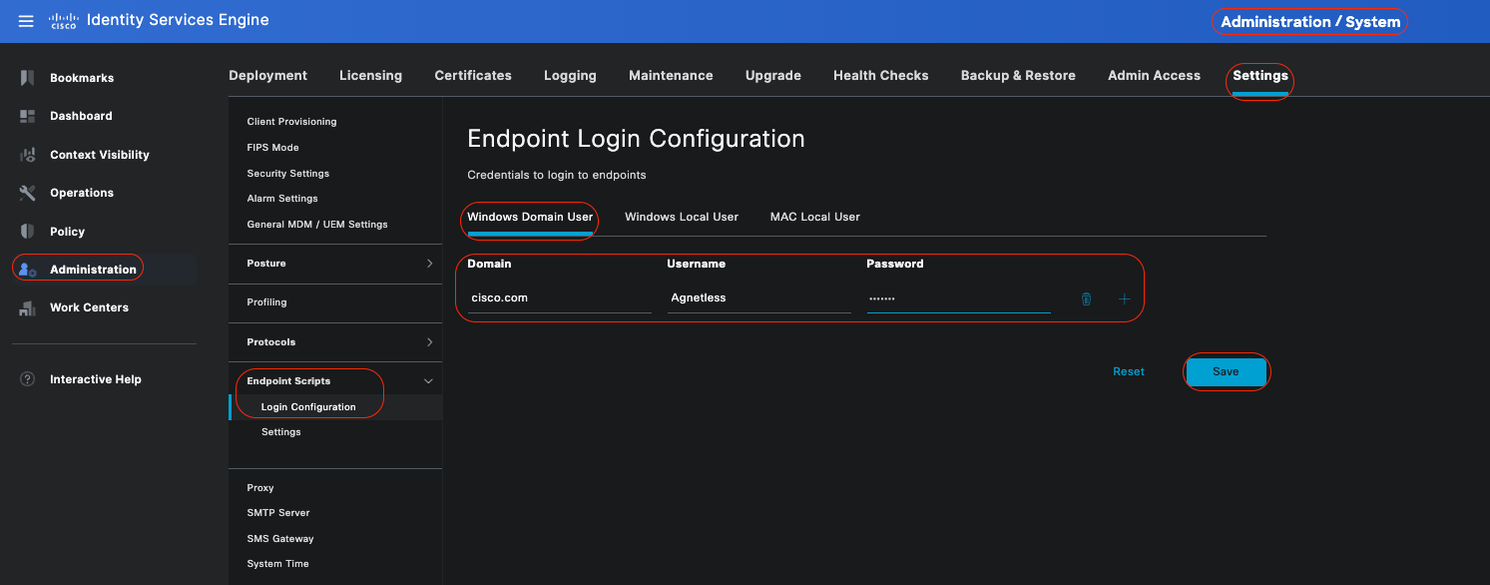 Windows域用户
Windows域用户
-
Windows本地用户:
配置Cisco ISE用于通过SSH访问客户端的本地帐户。本地帐户必须能够运行Powershell和Powershell remote。
如果不管理通过Active Directory域使用无代理状态评估的Windows终结点,请确保提供具有本地管理权限的凭据。
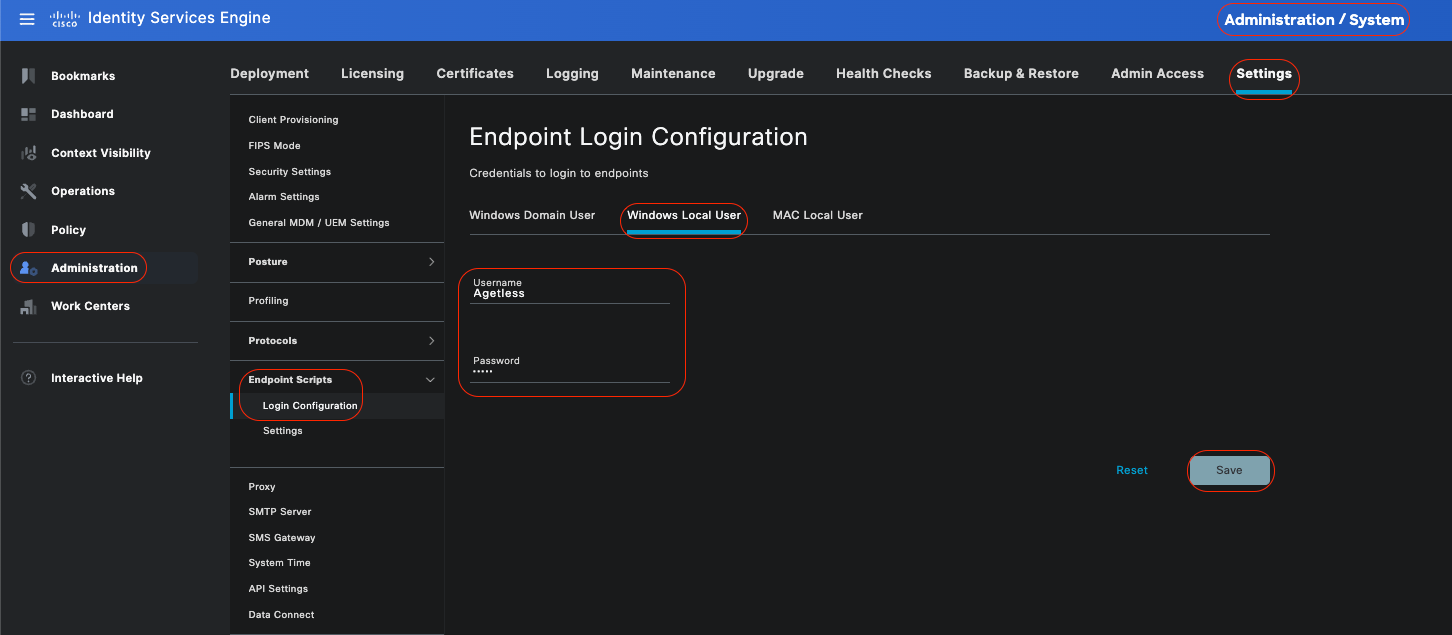 Windows本地用户
Windows本地用户
验证帐户
要验证您的Windows域用户和Windows本地用户帐户,以便您可以准确在“终端登录凭证”(Endpoint Login Credentials)下添加相应的数据,请使用此程序:
Windows本地用户:使用GUI(设置应用)单击WindowsStart按钮,选择Settings(齿轮图标),单击Accounts,然后选择Your info:
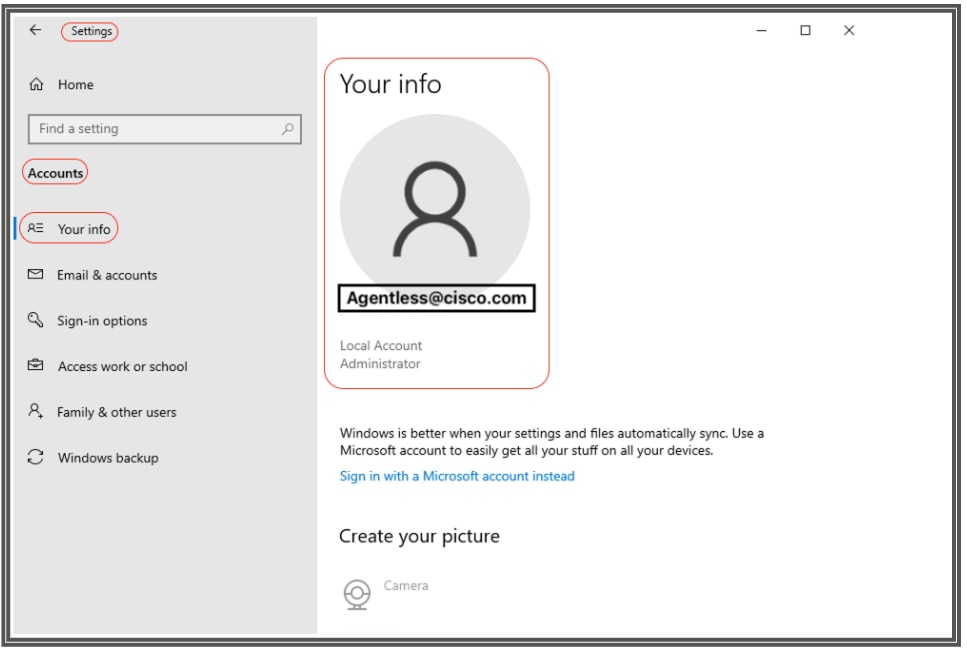 验证帐户
验证帐户

注意:对于MacOS,您可以参考MAC本地用户。但是,在此配置示例中,您不会看到MacOS配置。
-
MAC本地用户:配置Cisco ISE用于通过SSH访问客户端的本地帐户。本地帐户必须能够运行Powershell和Powershell remote。在Usernamefield中,输入本地帐户的帐户名。
要查看Mac OS帐户名称,请在终端中运行以下命令whoami:
设置
在思科ISE GUI中,点击Menuicon ( )并选择Administration > Settings > Endpoint Scripts > Settings,并configureMax retry attempts for OS identification、Delay between retries for OS identification等。这些设置决定了确认连接问题的速度。例如,只有在所有重试未用完之后,日志中才会显示PowerShell端口未打开的错误。
)并选择Administration > Settings > Endpoint Scripts > Settings,并configureMax retry attempts for OS identification、Delay between retries for OS identification等。这些设置决定了确认连接问题的速度。例如,只有在所有重试未用完之后,日志中才会显示PowerShell端口未打开的错误。
此屏幕截图显示默认值设置:
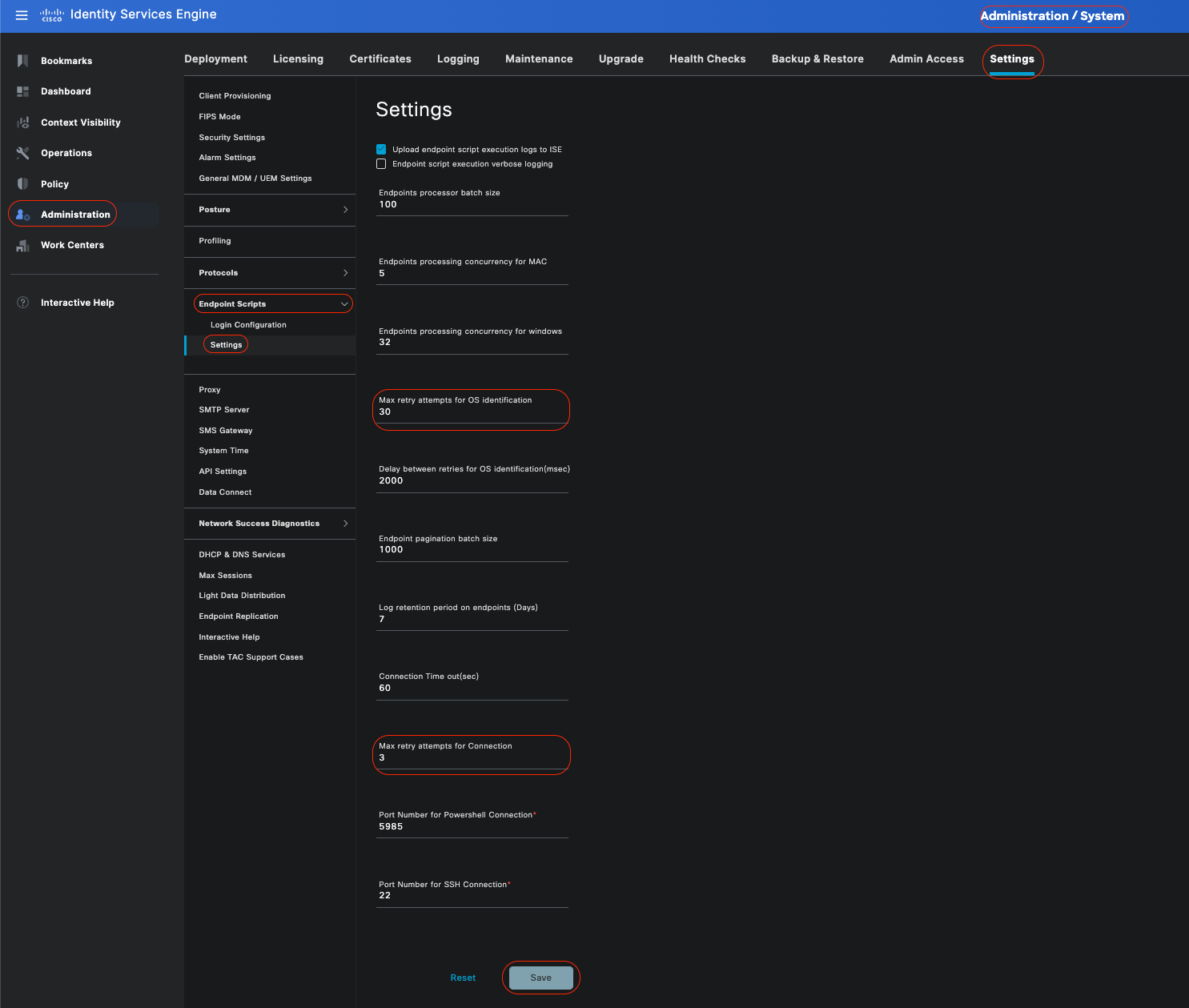 终端脚本设置
终端脚本设置
当客户端采用无代理状态进行连接时,您可以在实时日志中看到它们。
配置Windows终端并进行故障排除
配置Windows终端并进行故障排除 
注意:这些是一些建议以在Windows设备上检查并应用;但是,如果遇到诸如用户权限、PowerShell访问等问题,您必须参考Microsoft文档或联系Microsoft支持人员……
验证和故障排除前提条件
验证和故障排除前提条件测试到端口5985的TCP连接
测试到端口5985的TCP连接对于Windows客户端,必须打开端口5985以访问客户端上的powershell。运行此命令以确认到端口5985的TCP连接: Test-NetConnection -ComputerName localhost -Port 5985
此屏幕截图中所示的输出表明到localhost上的端口5985的TCP连接失败。这意味着使用端口5985的WinRM (Windows远程管理)服务未运行或未正确配置。
 Connection failed to WinRM
Connection failed to WinRM
创建入站规则以允许5985端口上的PowerShell
创建入站规则以允许5985端口上的PowerShell第1步-在Windows GUI中,转到搜索栏,键入Windows Firewall with Advanced Security,单击并选择Run as administrator > Inbound Rules > New Rule > Rule Type > Port > Next:
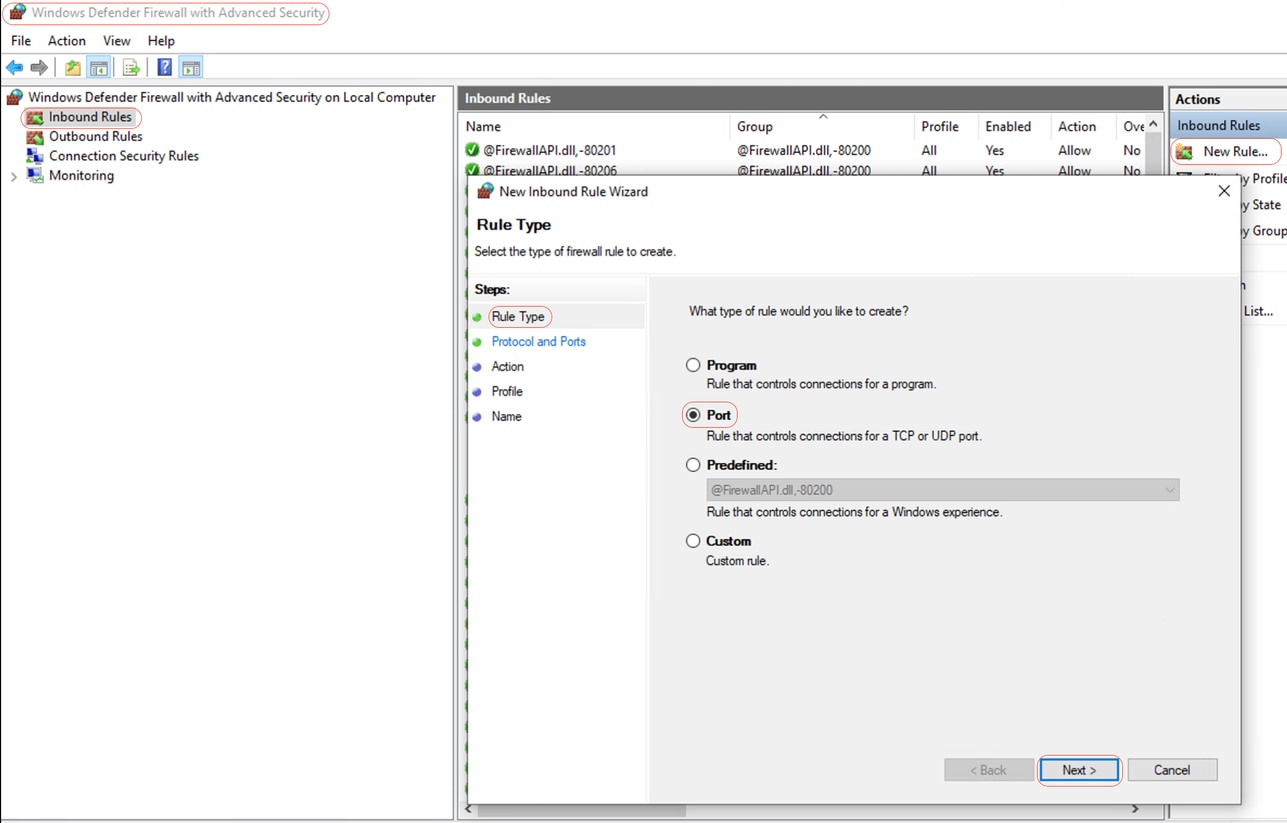 新建入站规则-端口
新建入站规则-端口
第2步-在协议和端口下,选择TCP和指定本地端口,键入端口号5985(PowerShell远程处理的默认端口)并点击下一步:
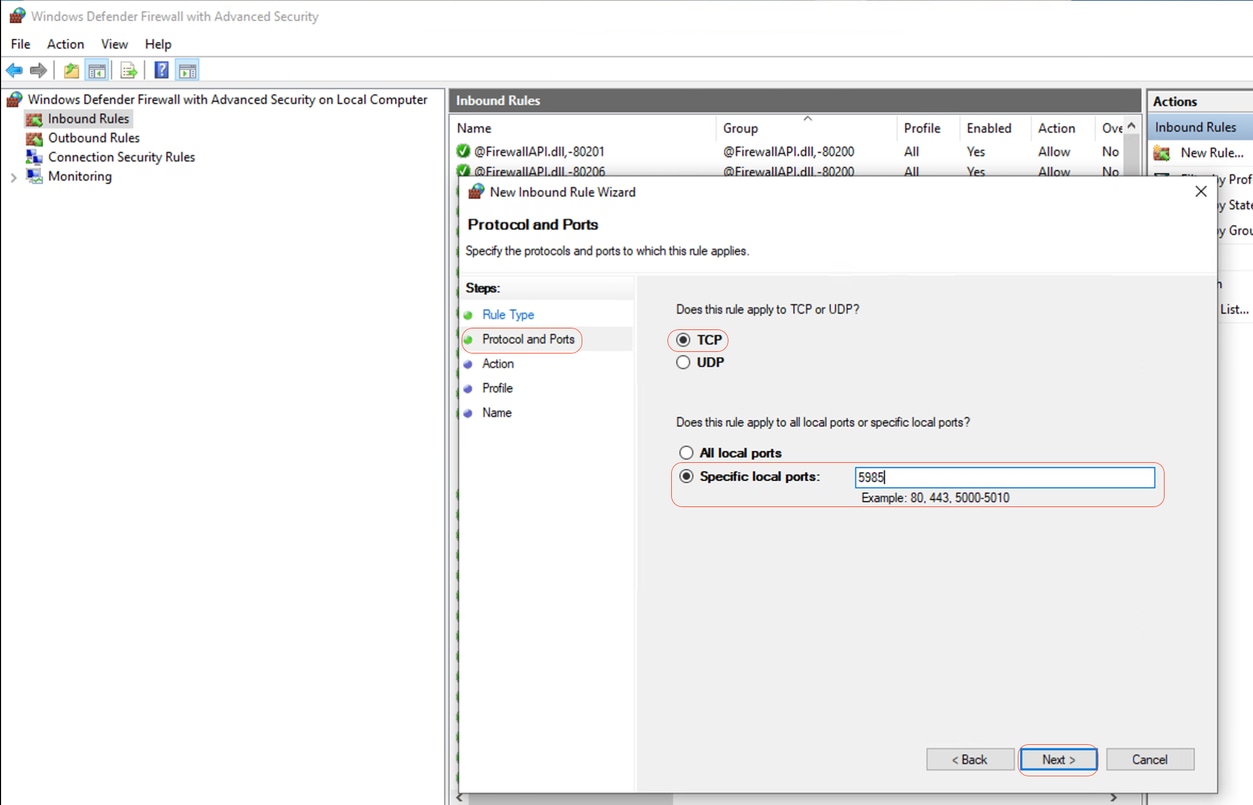 协议和端口
协议和端口
第3步-在操作>选择允许连接>下一步下:
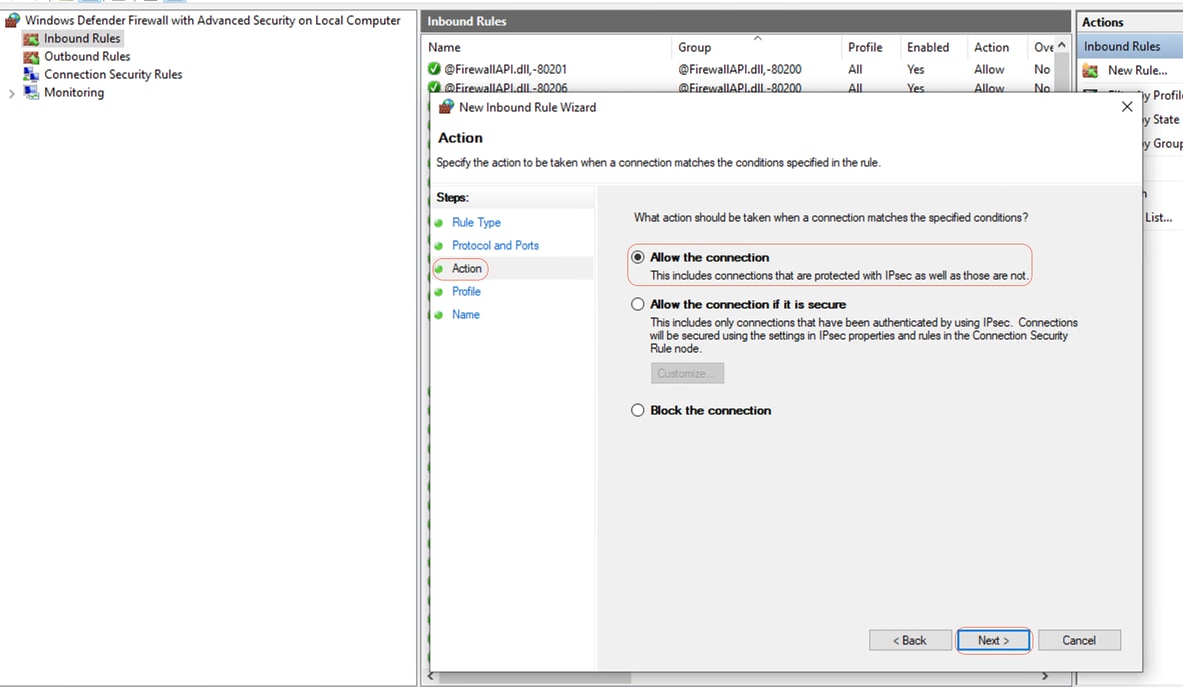 操作
操作
第4步-在配置文件下,选中域、专用和公共复选框,然后单击下一步:
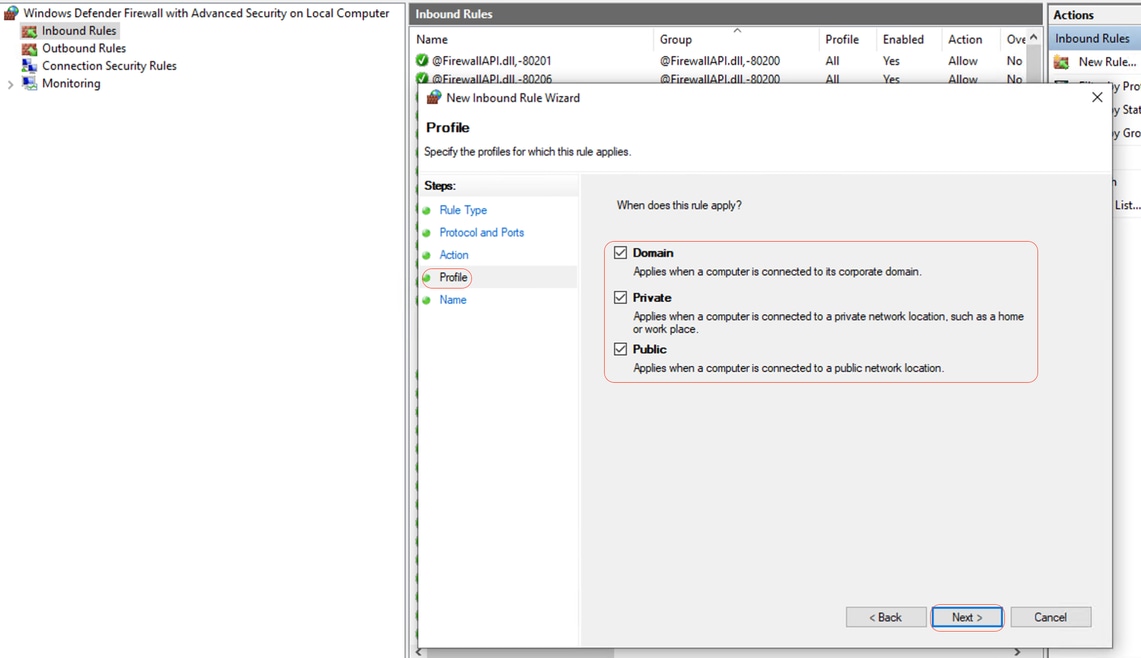 配置文件
配置文件
第5步-在名称下,输入规则名称,如在端口5985上允许PowerShell,然后单击完成:
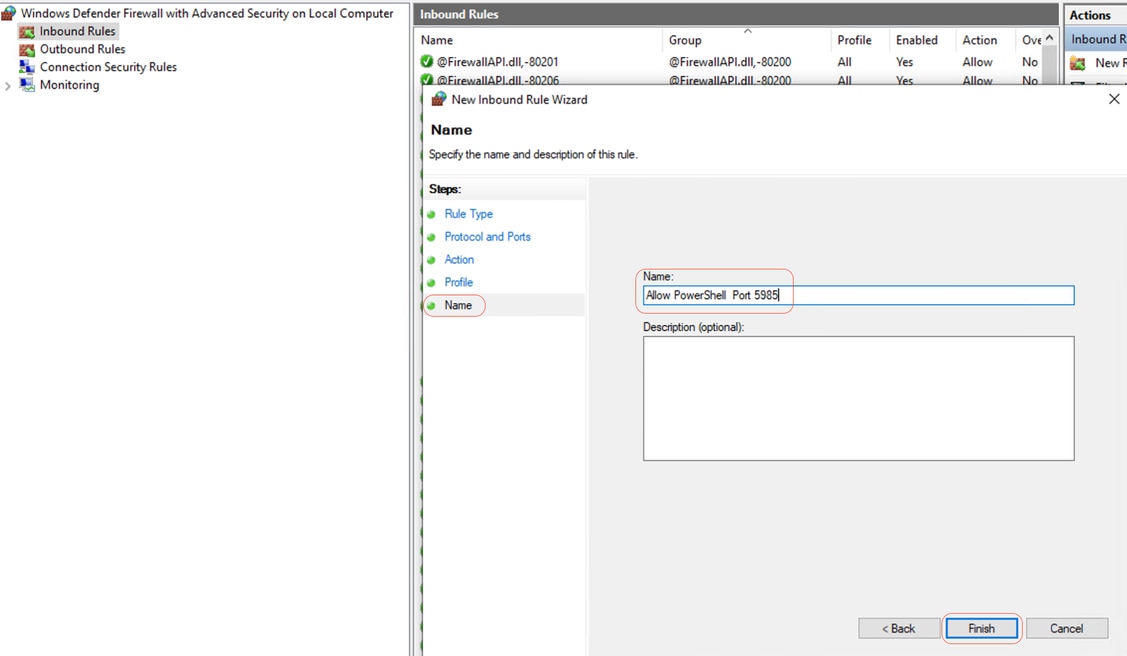 名称
名称
外壳登录的客户端凭证必须具有本地管理员权限
外壳登录的客户端凭证必须具有本地管理员权限外壳登录的客户端凭证必须具有本地管理员权限。 要确认是否具有管理员权限,请检查以下步骤:
在Windows GUI中,转至Settings > Computer Management > Local Users and Groups > Users > Select the User Account(在本例中,无代理帐户已选中) > Member of,帐户必须具有AdministratorsGroup。
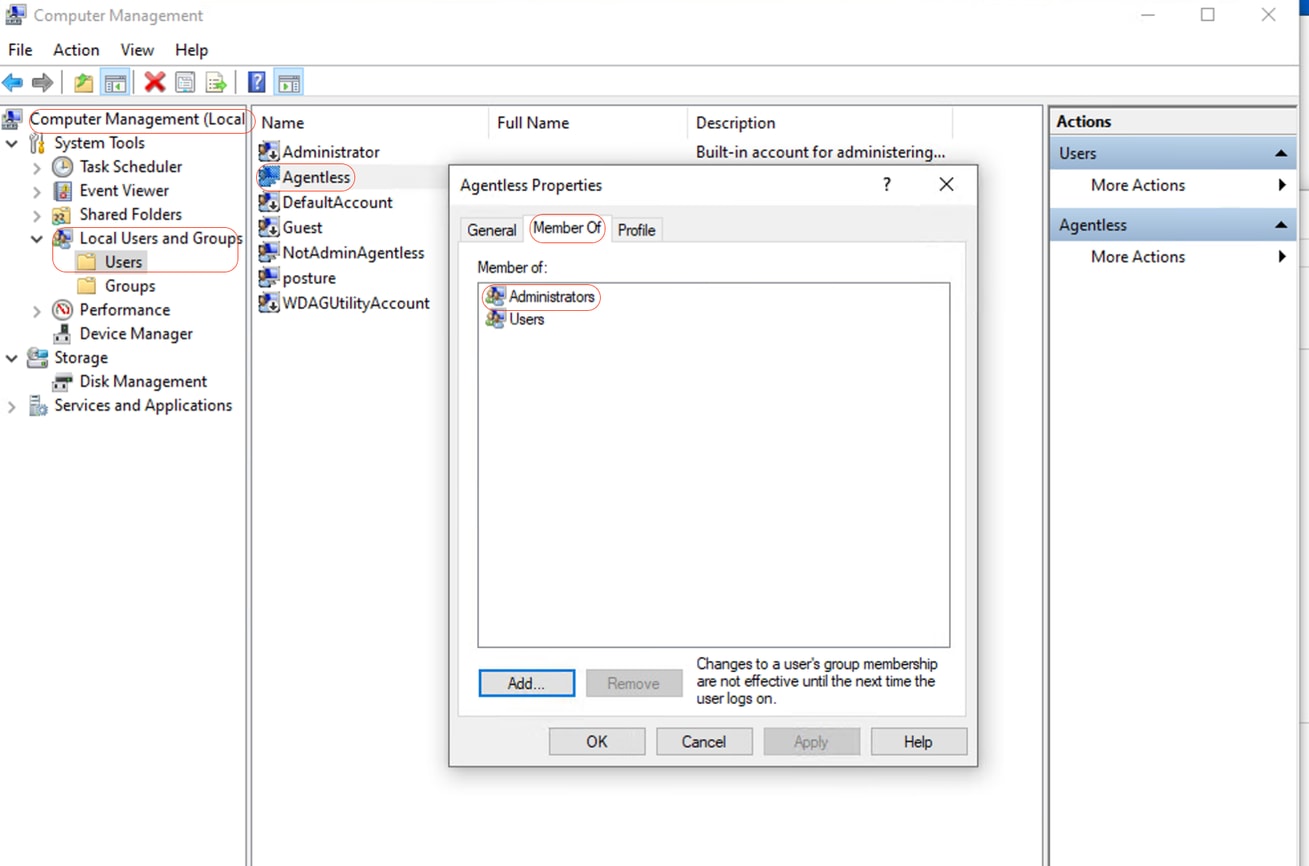 本地管理员权限
本地管理员权限
正在验证WinRM侦听程序
正在验证WinRM侦听程序确保在端口5985上为HTTP配置了WinRM侦听程序:
C: \Windows\system32> winrm enumerate winrm/config/listener Listener Address = * Transport = НТТР Port = 5985 Hostname Enabled = true URLPrefix = wsman CertificateThumbprint C: \Windows\system32>
启用PowerShell Remoting WinRM
启用PowerShell Remoting WinRM确保服务正在运行且已配置为自动启动,请执行以下步骤:
# Enable the WinRM service Enable-PSRemoting -Force # Start the WinRM service Start-Service WinRM # Set the WinRM service to start automatically Set-Service -Name WinRM -StartupType Automatic
预期输出:
C: \Windows\system32> Enable-PSRemoting -Force WinRM is already set up to receive requests on this computer. WinRM has been updated for remote management. WinRM firewall exception enabled. -Configured LocalAccountTokenFilterPolicy to grant administrative rights remotely to local users.
C: \Windows\system32> Start-Service WinRM
C: \Windows\system32> Set-Service -Name WinRM -StartupType Automatic
Powershell必须是v7.1或更高版本。客户端必须具有cURL v7.34或更高版本:
Powershell必须是v7.1或更高版本。客户端必须具有cURL v7.34或更高版本:如何在Windows上检查PowerShell和cURL版本
确保您使用的PowerShell版本正确;cURL对于状态无代理程序至关重要:
检查PowerShell版本
在 Windows 上:
1. Open PowerShell:
·按Win + X并选择Windows PowerShell或Windows PowerShell (Admin)。
2. 执行命令:$PSVersionTable.PSVersion
· 此命令输出系统上安装的PowerShell的版本详细信息。
检查cURL版本
在 Windows 上:
1. 打开命令提示符:
·按Win + R,键入cmd,然后单击Enter。
2.执行命令: curl --version
· 此命令显示系统上安装的cURL版本。
用于检查Windows设备上的PowerShell和cURL版本的输出
用于检查Windows设备上的PowerShell和cURL版本的输出C: \Windows\system32> $PSVersionTable.PSVersion Major Minor Build Revision ----- ----- ----- ----- 7 1 19041 4291
C: \Windows\system32>
C: \Windows\system32>
C: \Windows \system32>curl --version curl 8.4.0 (Windows) libcurl/8.4.0 Schannel WinIDN Release-Date: 2023-10-11 Protocols: dict file ftp ftps http https imap imaps pop3 pop3s smtp smtps telnet tftp ftps http https Features: AsynchNS HSTS HTTPS-proxy IDN IPv6 Kerberos Largefile NTLM SPNEGO SSL SSPI threadsafe Unicode UnixSockets c: \Windows\system32>
其他配置
其他配置此命令将计算机配置为信任特定远程主机进行WinRM连接: Set-Item WSMan:\localhost\Client\TrustedHosts -Value <Client-IP>
C: \Windows\system32> Set-Item WSMan:\localhost\Client\TrustedHosts -Value x.x.x.x WinRM Security Configuration. This command modifies the TrustedHosts list for the WinRM client. The computers in the TrustedHosts list cannot be authenticated. The client can send credential information to these computers. Are you sure that you want to modify this list? [Y] Yes [N] No [S] Suspend [?] Help (default is "y"): Y PS C: \Windows \system32> -
带有-Authentication Negotiate和-Credential参数的test-wsman cmdlet是用于验证远程计算机上WinRM服务的可用性和配置的功能强大的工具: test-wsman <Client-IP> -Authentication Negotiate -Credential <Accountname>
MacOS
MacOSPowershell必须是v7.1或更高版本。客户端必须具有cURL v7.34或更高版本:
Powershell必须是v7.1或更高版本。客户端必须具有cURL v7.34或更高版本:在macOS上:
1.开放终端:
·您可以在Applications > Utilities中找到终端。
2.执行命令: pwsh -Command '$PSVersionTable.PSVersion'

注:注: ·确保已安装PowerShell核心(pwsh)。如果没有,您可以通过Homebrew安装它(请确保您已安装了Himebrew): brew install --cask powershell
在macOS上:
1.开放终端:
·您可以在Applications > Utilities中找到终端。
2.执行命令: curl --version
· 此命令必须显示系统上安装的cURL版本。
对于MacOS客户端,访问SSH的端口22必须打开才能访问客户端
对于MacOS客户端,访问SSH的端口22必须打开才能访问客户端分步指南:
1. 打开系统首选项:
·从Apple菜单导航到系统首选项。
2. 启用远程登录:
·转到共享。
· 选中Remote Login旁边的框。
·确保Allow access for选项已设置为适当的用户或组。选择All users允许在Mac上具有有效帐户的任何用户通过SSH登录。
3. 验证防火墙设置:
·如果启用了防火墙,则需要确保它允许SSH连接。
·转至System Preferences > Security & Privacy > Firewall。
·单击Firewall Options按钮。
·检查Remote Login或SSH是否已列出并允许。如果未列出,请点击添加按钮(+)进行添加。
4.通过终端打开端口22(如有必要):
·从Applications > Utilities打开Terminal应用程序。
·使用pfctl命令检查当前防火墙规则并确保端口22处于打开状态:sudo pfctl -sr | grep 22
·如果端口22未打开,您可以手动添加规则以允许SSH:echo “pass in proto tcp from any to any port 22” | sudo pfctl -ef -
5. 测试SSH访问:
· 从其他设备打开终端或SSH客户端。
·尝试使用其IP地址连接到macOS客户端:ssh username@<macOS-client-IP>
·用正确的用户帐户替换username,用macOS客户端的IP地址替换<macOS-client-IP>。
对于MacOS,请确保在sudoers文件中更新此条目,以避免终端上的证书安装失败:
对于MacOS,请确保在sudoers文件中更新此条目,以避免终端上的证书安装失败:在管理macOS终端时,确保无需密码提示即可执行特定管理命令至关重要。
先决条件
· macOS计算机上的管理员访问权限。
·基本熟悉终端命令。
更新Sudoers文件的步骤
1.开放终端:
·您可以在Applications > Utilities中找到终端。
2. 编辑Sudoers文件:
·使用visudo命令安全编辑sudoers文件。这可确保在保存文件之前捕获到任何语法错误。sudo visudo
·系统将提示您输入管理员密码。
3.查找相应部分:
·在Visudo编辑器中,导航到定义用户特定规则的部分。通常,此位置位于文件底部。
4. 添加所需的条目:
· 添加以下行,向指定用户授予在不使用口令的情况下运行security和osascript命令的权限: <macadminusername> ALL = (ALL) NOPASSWD: /usr/bin/security, /usr/bin/osascript
·用macOS管理员的实际用户名替换<macadminusername>。
5. 保存并退出:
·如果使用默认编辑器(nano),请按Ctrl + X退出,然后按Y确认更改,最后按Enter保存文件。
· 如果使用vi或vim,请按Esc,键入:wq,然后按Enter保存并退出。
6.验证更改:
·为确保更改生效,您可以运行需要已更新sudo权限的命令。例如:
sudo /usr/bin/security find-certificate -a sudo /usr/bin/osascript -e 'tell application "Finder" to display dialog "Test"'
· 无需提示输入口令即可执行这些命令。
修订历史记录
| 版本 | 发布日期 | 备注 |
|---|---|---|
1.0 |
31-Jul-2024 |
初始版本 |
由思科工程师提供
- 安东尼奥·加西亚·阿拉亚技术咨询工程师
 反馈
反馈